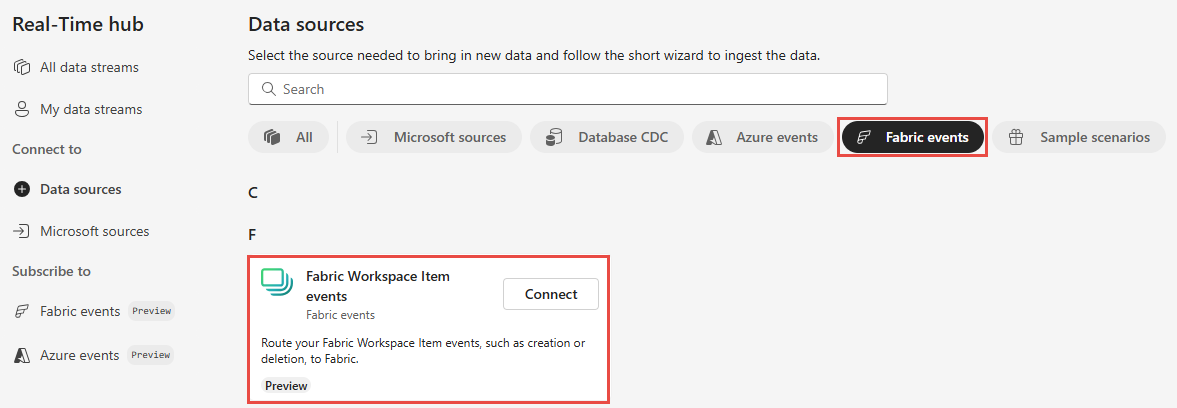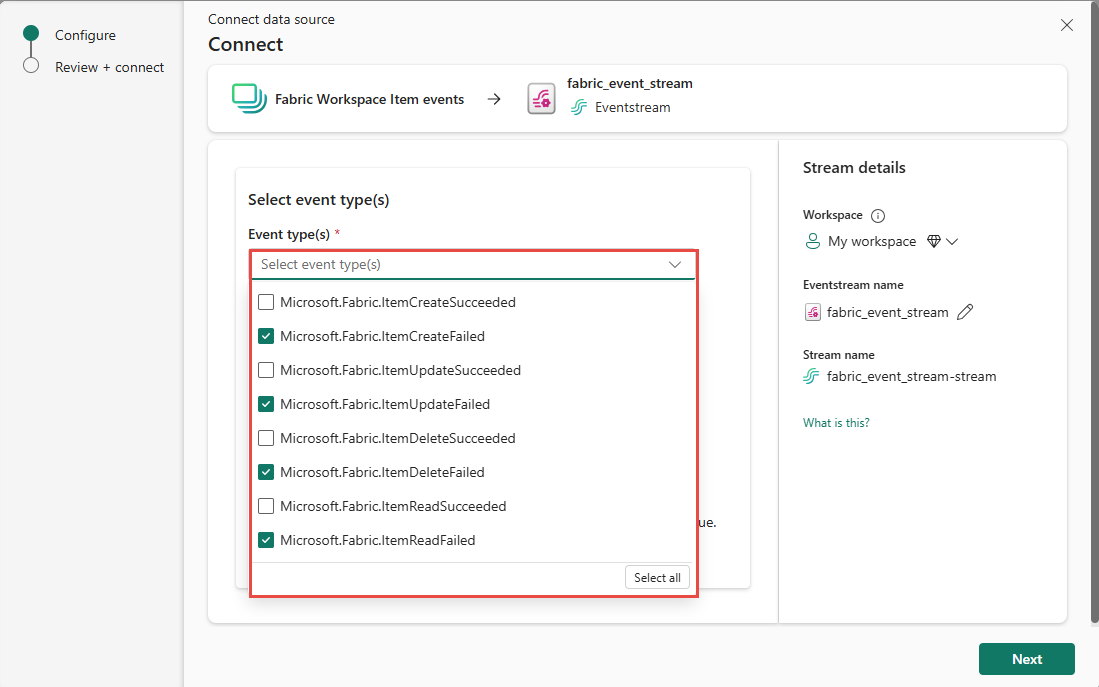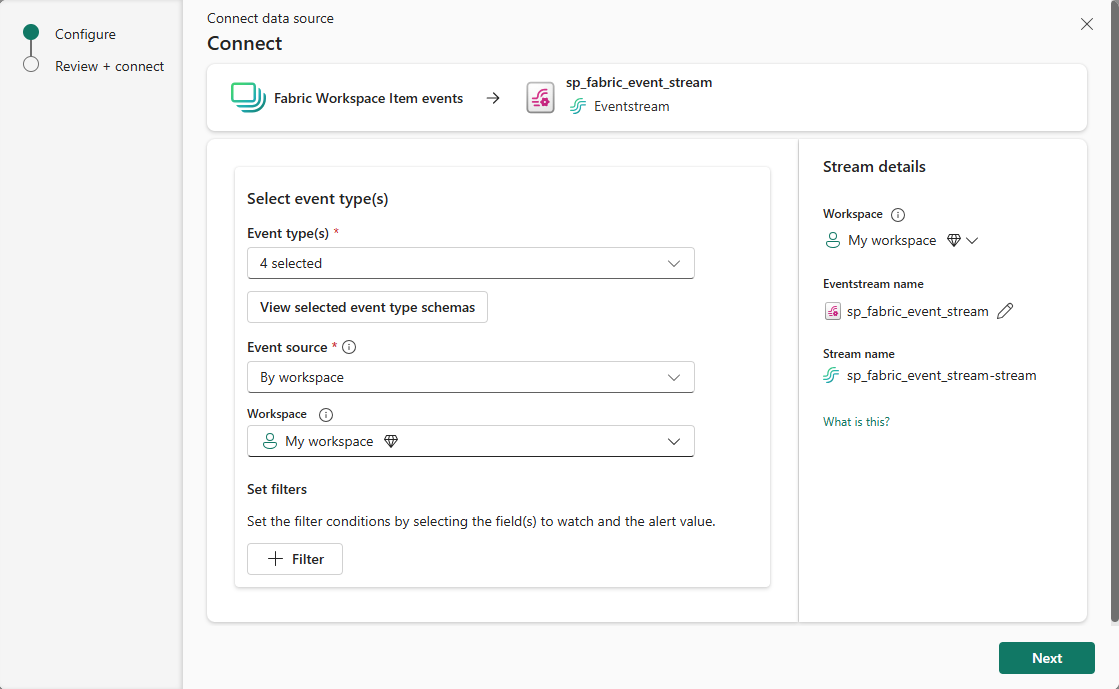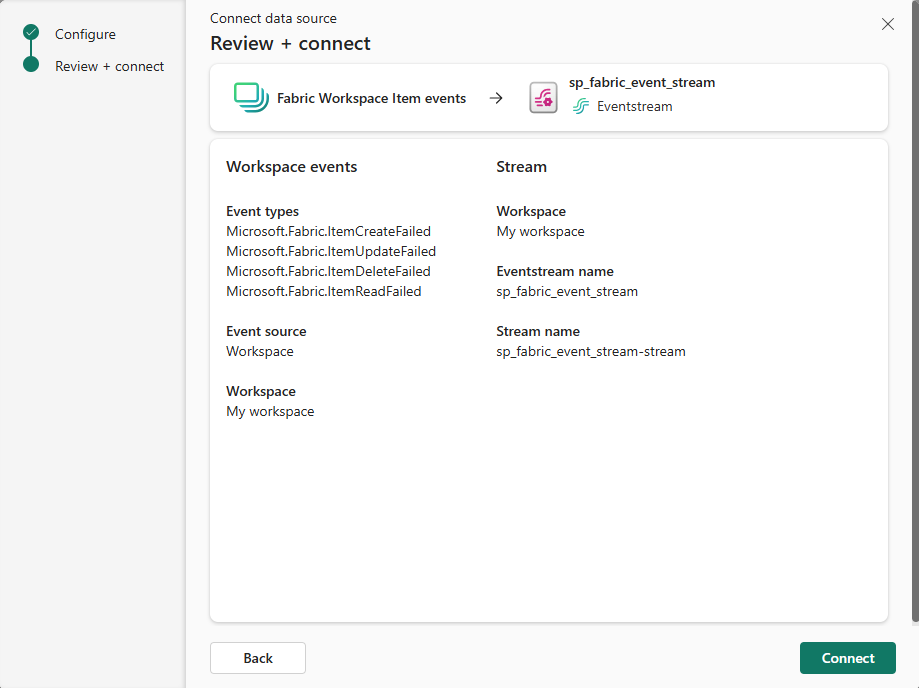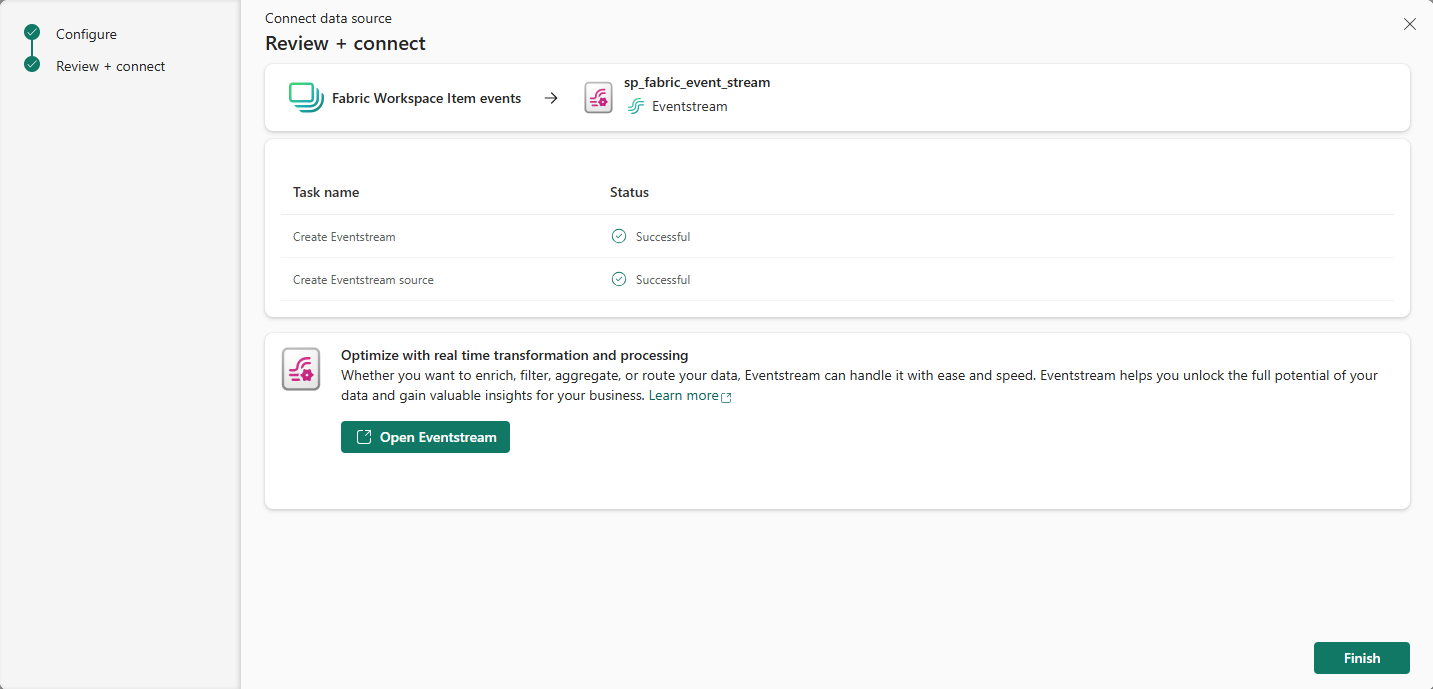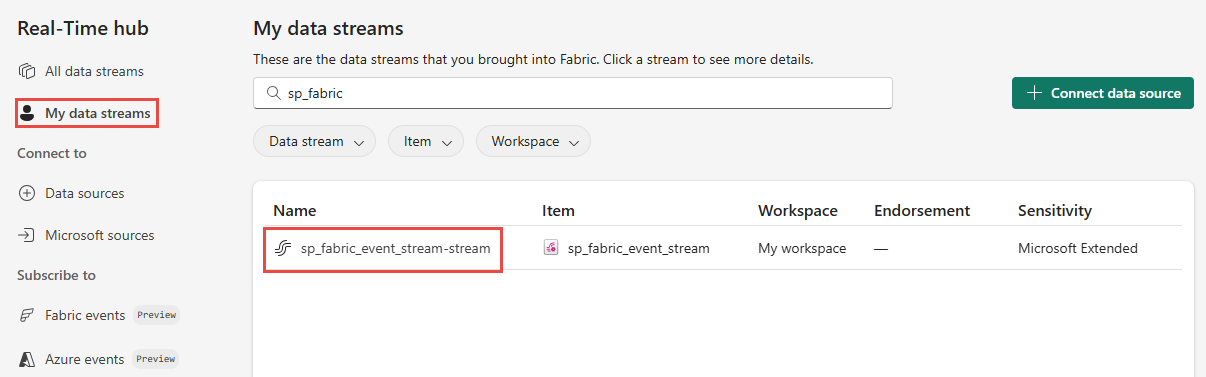Obter eventos de item do espaço de trabalho do Fabric no hub em tempo real (visualização)
Este artigo descreve como obter eventos de item do espaço de trabalho do Fabric como um fluxo de eventos no hub do Fabric Real-Time.
Os eventos de item do espaço de trabalho de malha são eventos de malha discretos que ocorrem quando são feitas alterações no seu espaço de trabalho de malha. Essas alterações incluem a criação, atualização ou exclusão de um item de malha.
Os eventos de item do espaço de trabalho de malha são eventos de malha discretos que ocorrem quando o conteúdo do espaço de trabalho de malha é alterado. Essas alterações incluem a criação, atualização ou exclusão de itens de malha, exceto para os tipos de item listados na observação a seguir.
Nota
Atualmente, não há suporte para eventos de item do espaço de trabalho de malha para os seguintes tipos de item do Power BI (itemKind):
- Modelo semântico
- Relatório paginado
- Relatório
- Aplicação
- Dashboard
Com os fluxos de eventos do Fabric, você pode capturar esses eventos do espaço de trabalho do Fabric, transformá-los e roteá-los para vários destinos no Fabric para análise adicional. Essa integração perfeita de eventos do espaço de trabalho do Fabric nos fluxos de eventos do Fabric oferece maior flexibilidade para monitorar e analisar as atividades no seu espaço de trabalho do Fabric.
Aqui estão os eventos de espaço de trabalho do Fabric suportados:
- Microsoft.Fabric.ItemCreateSucceeded
- Microsoft.Fabric.ItemCreateFailed
- Microsoft.Fabric.ItemUpdateSucceeded
- Microsoft.Fabric.ItemUpdateFailed
- Microsoft.Fabric.ItemDeleteSucceeded
- Microsoft.Fabric.ItemDeleteFailed
- Microsoft.Fabric.ItemReadSucceeded
- Microsoft.Fabric.ItemReadFailed
Nota
Não há suporte para o consumo de eventos do Fabric e do Azure por meio do eventstream ou do Fabric Activator se a região de capacidade do eventstream ou do Activator estiver nas seguintes regiões: Índia Ocidental, Israel Central, Coreia Central, Qatar Central, Singapura, EAU Central, Espanha Central, Brasil Sudeste, EUA Central, EUA Central-Sul, EUA Oeste 2, EUA Oeste 3.
Pré-requisitos
- Acesso a um espaço de trabalho no modo de licença de capacidade de malha (ou) no modo de licença de avaliação com permissões de Colaborador ou superiores.
- Um espaço de trabalho do Fabric com eventos que você deseja acompanhar.
Criar fluxos para eventos de item do espaço de trabalho do Fabric
Você pode criar fluxos para eventos de item do espaço de trabalho do Fabric no hub em tempo real usando uma das maneiras:
Página de origens de dados
Entre no Microsoft Fabric.
Se vir Power BI no canto inferior esquerdo da página, alterne para a carga de trabalho do Fabric selecionando Power BI e depois selecionando Fabric.
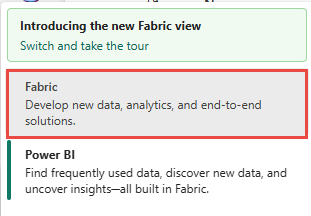
Selecione Tempo Real na barra de navegação esquerda.
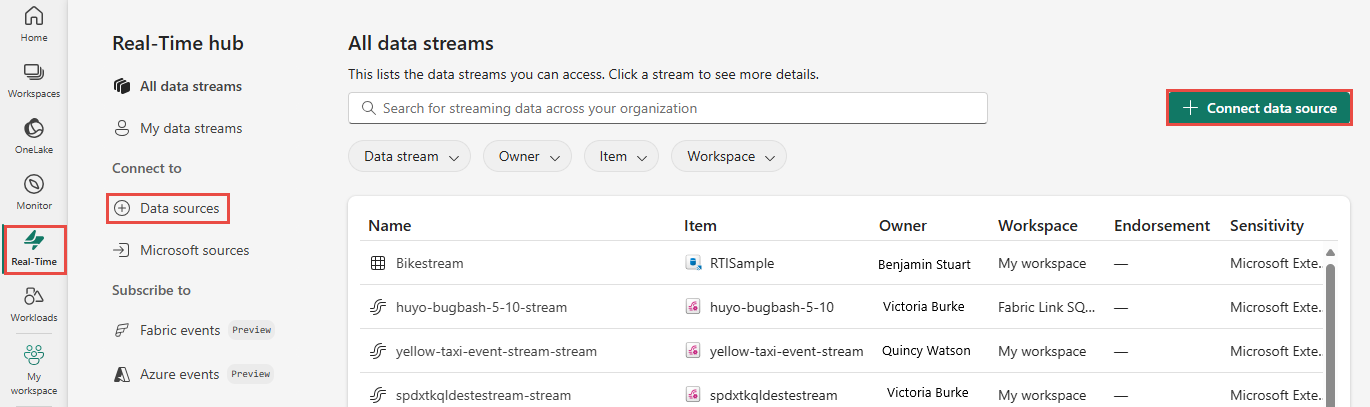
Na página do hub em Tempo Real, selecione + Fontes de dados em Conectar a no menu de navegação esquerdo.
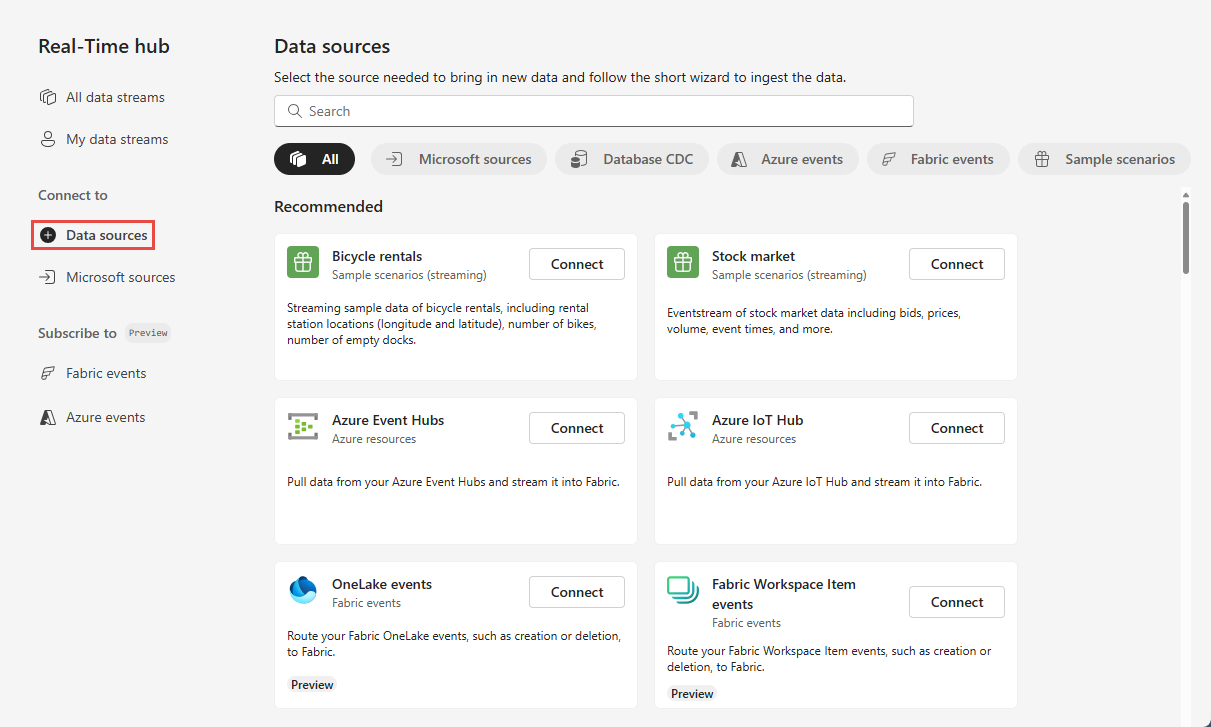
Você também pode acessar a página Fontes de dados nas páginas Todos os fluxos de dados ou Meus fluxos de dados selecionando o botão + Conectar fonte de dados no canto superior direito.
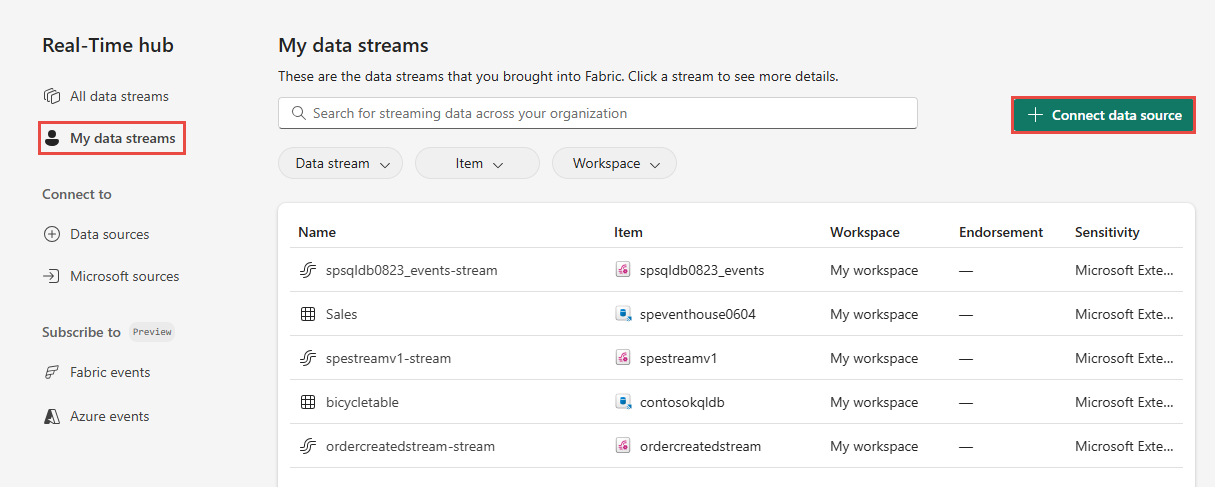
Na página Fontes dedados, selecione Categoria de eventos de malha na parte superior e, em seguida, selecione Conectar no bloco de eventos Item de espaço de trabalho de malha.
Agora, use as instruções da seção Configurar e criar um fluxo de eventos.
Página de eventos de malha
No hub em tempo real, selecione Eventos de malha no menu de navegação esquerdo.
Mova o mouse sobre os eventos do espaço de trabalho e selecione o + link (mais) ou selecione ... (reticências) e, em seguida, selecione Criar fluxo de eventos.
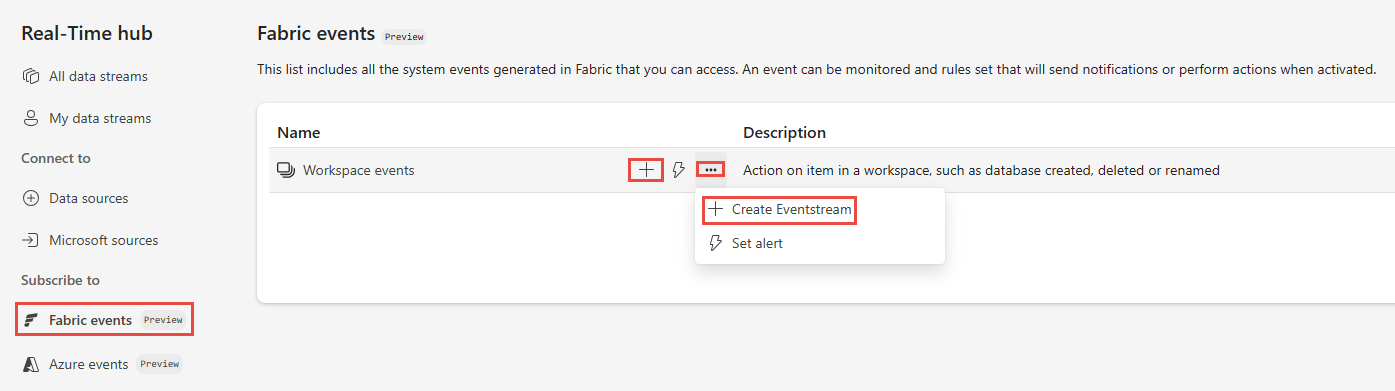
Agora, use as instruções da seção Configurar e criar um fluxo de eventos, mas ignore a primeira etapa de usar a página Adicionar origem.
Configurar e criar um fluxo de eventos
Na página Conectar, para Tipos de evento, selecione os tipos de evento que você deseja monitorar.
Este passo é opcional. Para ver os esquemas para tipos de eventos, selecione Exibir esquemas de tipo de evento selecionados.
Para Origem do evento, há uma opção entre escolher transmitir todos os eventos do item do espaço de trabalho no locatário selecionando a opção de origem como Através deste locatário ou restringindo-a a um espaço de trabalho específico escolhendo a opção Por espaço de trabalho . Para selecionar um espaço de trabalho para o qual um usuário deseja transmitir eventos de item de espaço de trabalho, o usuário deve ser um administrador de espaço de trabalho, membro ou um colaborador desse espaço de trabalho. Para receber eventos de item de espaço de trabalho em todo o locatário, os usuários devem ser um administrador de locatário de malha
Se Por espaço de trabalho tiver sido escolhido, selecione o espaço de trabalho para o qual você deseja receber os eventos.
Na seção Detalhes do fluxo, siga estas etapas.
- Selecione o espaço de trabalho onde deseja salvar o fluxo de eventos.
- Insira um nome para o fluxo de eventos. O nome do fluxo é gerado automaticamente para você.
Em seguida, selecione Avançar na parte inferior da página.
Na página Rever + ligar, reveja as definições e selecione Criar origem.
Quando o assistente conseguir criar um fluxo, na página Rever + ligar , se selecionar Abrir fluxo de eventos, o assistente abre o fluxo de eventos que criou para si. Para fechar o assistente, selecione Concluir na parte inferior da página.
Ver fluxo a partir da página Todos os fluxos de dados
Selecione Meus fluxos de dados no menu de navegação esquerdo e confirme que você vê o fluxo que você criou. Atualize a página se não a vir.
Para obter etapas detalhadas, consulte Exibir detalhes de fluxos de dados no hub Fabric Real-Time.
Conteúdos relacionados
Para saber mais sobre como consumir fluxos de dados, consulte os seguintes artigos: